
Muistojen räätälöiminen Macin Kuvat-apissa
Voit räätälöidä muistoelokuvasi, esimerkiksi valita uusia kappaleita, muokata muiston otsikkoa, muuttaa sen pituutta ja poistaa kuvia.
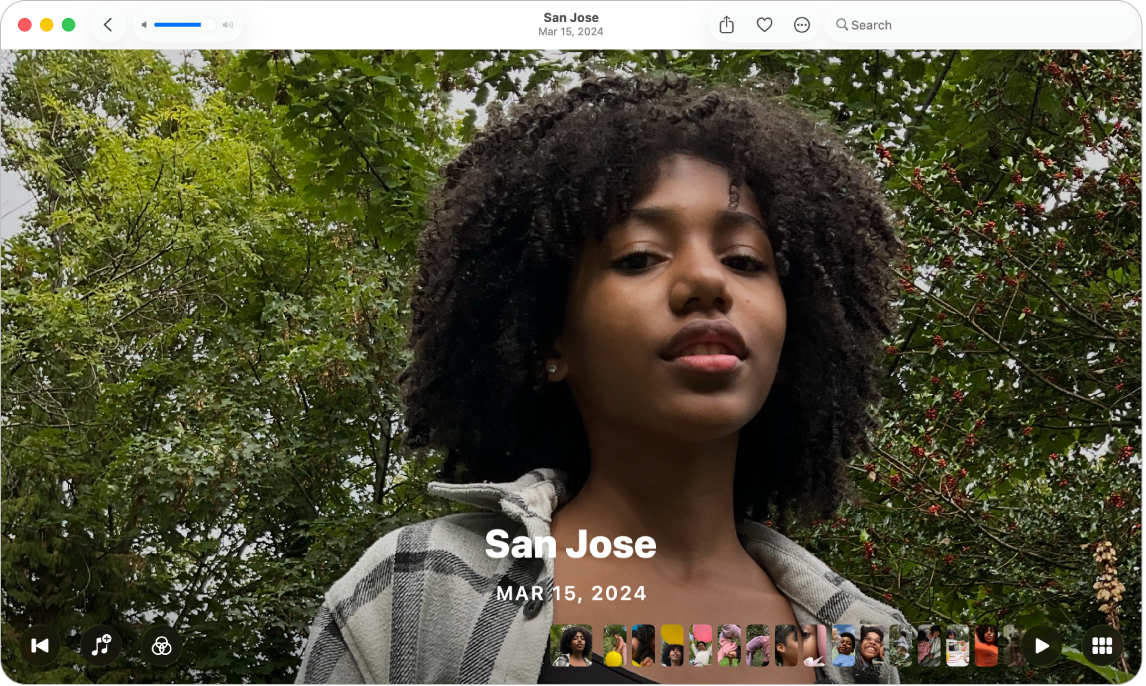
Muiston musiikin vaihtaminen
Avaa Macissa Kuvat-appi
 .
.Klikkaa sivupalkissa Kokoelmat ja klikkaa Muistot.
Toista muisto klikkaamalla
 sen päällä ja klikkaa sitten
sen päällä ja klikkaa sitten  .
.Jos
 ei näy, siirrä osoitinta saadaksesi vaihtoehdot näkymään tai paina välilyöntinäppäintä.
ei näy, siirrä osoitinta saadaksesi vaihtoehdot näkymään tai paina välilyöntinäppäintä.Valitse kappale tai ääniraita musiikkikirjastostasi ja klikkaa OK.
Apple Music ‑tilaajat voivat etsiä kappaleita Apple Music ‑kirjastosta klikkaamalla Selaa.
Muiston ulkoasun muuttaminen
Muistojen silauksella voit tehdä muiston kaikkiin kuviin yhdenmukaisia väri- ja tyylisäätöjä.
Avaa Macissa Kuvat-appi
 .
.Klikkaa sivupalkissa Kokoelmat ja klikkaa Muistot.
Toista muisto klikkaamalla
 sen päällä ja klikkaa sitten
sen päällä ja klikkaa sitten  .
. Jos
 ei näy, siirrä osoitinta saadaksesi vaihtoehdot näkymään tai paina välilyöntinäppäintä.
ei näy, siirrä osoitinta saadaksesi vaihtoehdot näkymään tai paina välilyöntinäppäintä.Valitse muistojen silaus ja klikkaa OK.
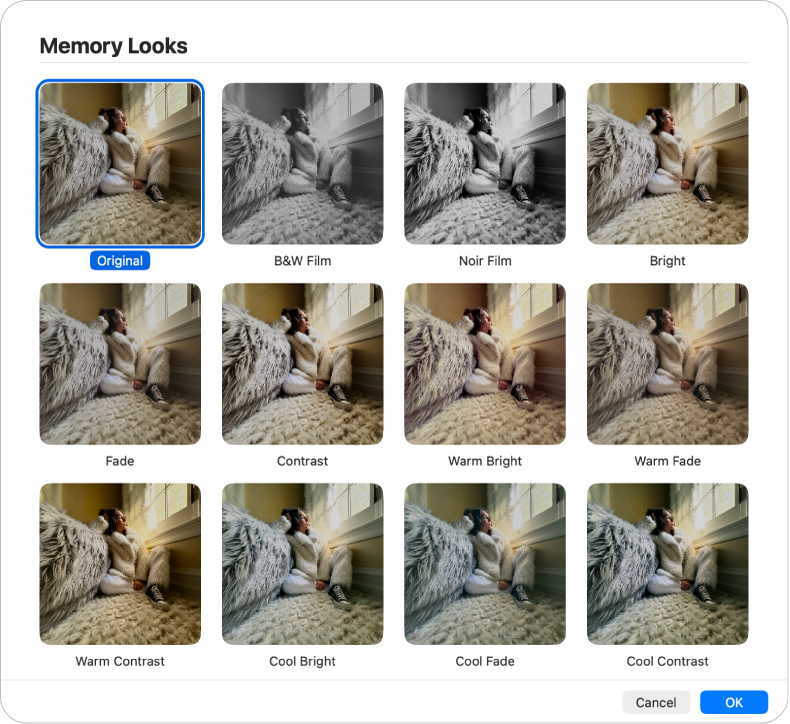
Muiston otsikon ja alaotsikon muokkaaminen
Avaa Macissa Kuvat-appi
 .
.Klikkaa sivupalkissa Kokoelmat ja klikkaa Muistot.
Toista muisto klikkaamalla
 sen päällä ja klikkaa sitten
sen päällä ja klikkaa sitten  työkalupalkissa.
työkalupalkissa.Valitse Muokkaa otsikkoa, kirjoita muistolle otsikko ja alaotsikko ja klikkaa sitten Nimeä uudelleen.
Muiston pituuden muuttaminen
Riippuen muiston kuvien määrästä, voit muuttaa muiston pituuden lyhyeksi, normaaliksi tai pitkäksi.
Avaa Macissa Kuvat-appi
 .
.Klikkaa sivupalkissa Kokoelmat ja klikkaa Muistot.
Toista muisto klikkaamalla
 sen päällä ja klikkaa sitten
sen päällä ja klikkaa sitten  työkalupalkissa.
työkalupalkissa.Valitse Lyhyt, Normaali tai Pitkä.
Muiston uuden avainkuvan valitseminen
Voit valita kuvan, joka näkyy yhdessä muiston otsikon kanssa.
Avaa Macissa Kuvat-appi
 .
.Klikkaa sivupalkissa Kokoelmat ja klikkaa Muistot.
Toista muisto klikkaamalla
 sen päällä ja klikkaa sitten
sen päällä ja klikkaa sitten  .
.Jos
 ei näy, siirrä osoitinta saadaksesi vaihtoehdot näkymään tai paina välilyöntinäppäintä.
ei näy, siirrä osoitinta saadaksesi vaihtoehdot näkymään tai paina välilyöntinäppäintä.Control-klikkaa kuvaa, josta haluat tehdä avainkuvan ja valitse Aseta avainkuvaksi.
Kuvien tai videoiden lisääminen muistoon
Avaa Macissa Kuvat-appi
 .
.Klikkaa sivupalkissa Kokoelmat ja klikkaa Muistot.
Toista muisto klikkaamalla
 sen päällä ja klikkaa sitten
sen päällä ja klikkaa sitten  .
.Jos
 ei näy, siirrä osoitinta saadaksesi vaihtoehdot näkymään tai paina välilyöntinäppäintä.
ei näy, siirrä osoitinta saadaksesi vaihtoehdot näkymään tai paina välilyöntinäppäintä.Klikkaa
 . (Sinun on ehkä selattava alaspäin.)
. (Sinun on ehkä selattava alaspäin.)Valitse kuvat tai videot, jotka haluat lisätä, ja klikkaa Valmis.
Muistossa olevien kuvien tai videoiden järjestyksen muuttaminen
Avaa Macissa Kuvat-appi
 .
.Klikkaa sivupalkissa Kokoelmat ja klikkaa Muistot.
Toista muisto klikkaamalla
 sen päällä ja klikkaa sitten
sen päällä ja klikkaa sitten  .
.Jos
 ei näy, siirrä osoitinta saadaksesi vaihtoehdot näkymään tai paina välilyöntinäppäintä.
ei näy, siirrä osoitinta saadaksesi vaihtoehdot näkymään tai paina välilyöntinäppäintä.Valitse kuvat, jotka haluat siirtää, ja vedä ne uuteen paikkaan.
Muiston poistaminen
Voit poistaa muiston, jota et enää halua. Kuvat säilyvät kirjastossa, ainoastaan muisto poistetaan.
Avaa Macissa Kuvat-appi
 .
.Klikkaa sivupalkissa Kokoelmat ja klikkaa Muistot.
Control-klikkaa muistoa, valitse Poista muisto ja klikkaa Poista muisto.